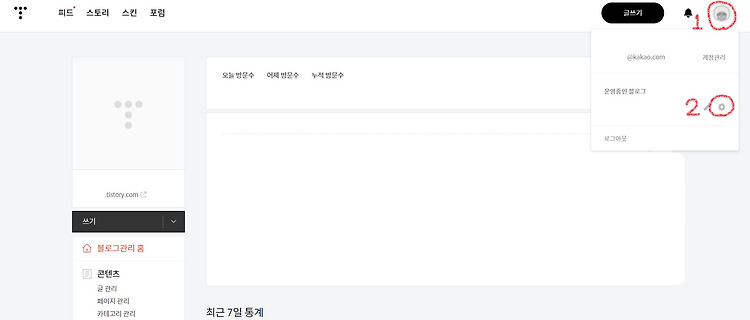안녕하세요. 오늘은 구글 서치 콘솔을 등록하였는데도 구글에 노출이 안되시는 분들을 위해서 구글 서치 콘솔에서 색인 생성이 제외되었는지, 그렇다면 어떻게 다시 색인 생성을 요청하는지에 대해 포스팅해보려고 합니다. 실은 저도 이번 포스팅을 위해 공부를 하면서 하는 방법을 알게 되었습니다. 구글 서치 콘솔에 들어가 찾아보니 제 포스팅 중 상당히 많은 글들이 색인 생성이 제외되어있었습니다. 그래서 얼른 다시 색인 생성 요청을 하였습니다. 지금부터 포스팅을 시작하겠습니다. 가장 먼저 구글 서치 콘솔을 검색 사이트에서 검색(1)해서 구글 서치 콘솔로 들어갑니다(2). 구글 서치 콘솔에 로그인을 하셔야 하는 분들은 로그인을 합니다. 로그인 후 왼쪽 메뉴에서 색인 생성 범위를 클릭하니 다. 오른쪽을 보면 본인의 글들이..